- Integraciones
- Integraciones directas
- Sincronizar programas de inspección con aplicaciones de calendario
Sincronizar programas de inspección con aplicaciones de calendario
Aprenda a sincronizar sus programas de inspecciones con aplicaciones de calendario compatibles para que pueda planificar su día, ver las próximas inspecciones de un vistazo e iniciarlas directamente desde su calendario a través de la aplicación web.Actualmente contamos con una experiencia heredada y una nueva experiencia con la función de Programas. Esta integración actualmente solo permite sincronizar programas desde la experiencia heredada.
¿Qué sucede cuando sincroniza los programas de inspección con una aplicación de calendario?
Al sincronizar programas de inspección con una aplicación de calendario, sus próximas inspecciones aparecen automáticamente como eventos en el calendario. Puede ver todas las inspecciones asignadas en un solo lugar e iniciar cada una directamente desde el evento. Esto le ayuda a planificar su día y a reducir la posibilidad de incumplir una inspección programada.
Una vez que active la integración, su calendario:
Muestra los programas de inspección que le han sido asignados como eventos, con hasta un mes de antelación.
Incluye un enlace en cada evento para que pueda iniciar la inspección a través de la aplicación web y la aplicación móvil
Oculta ocurrencias pasados para que su calendario se mantenga centrado en el próximo trabajo
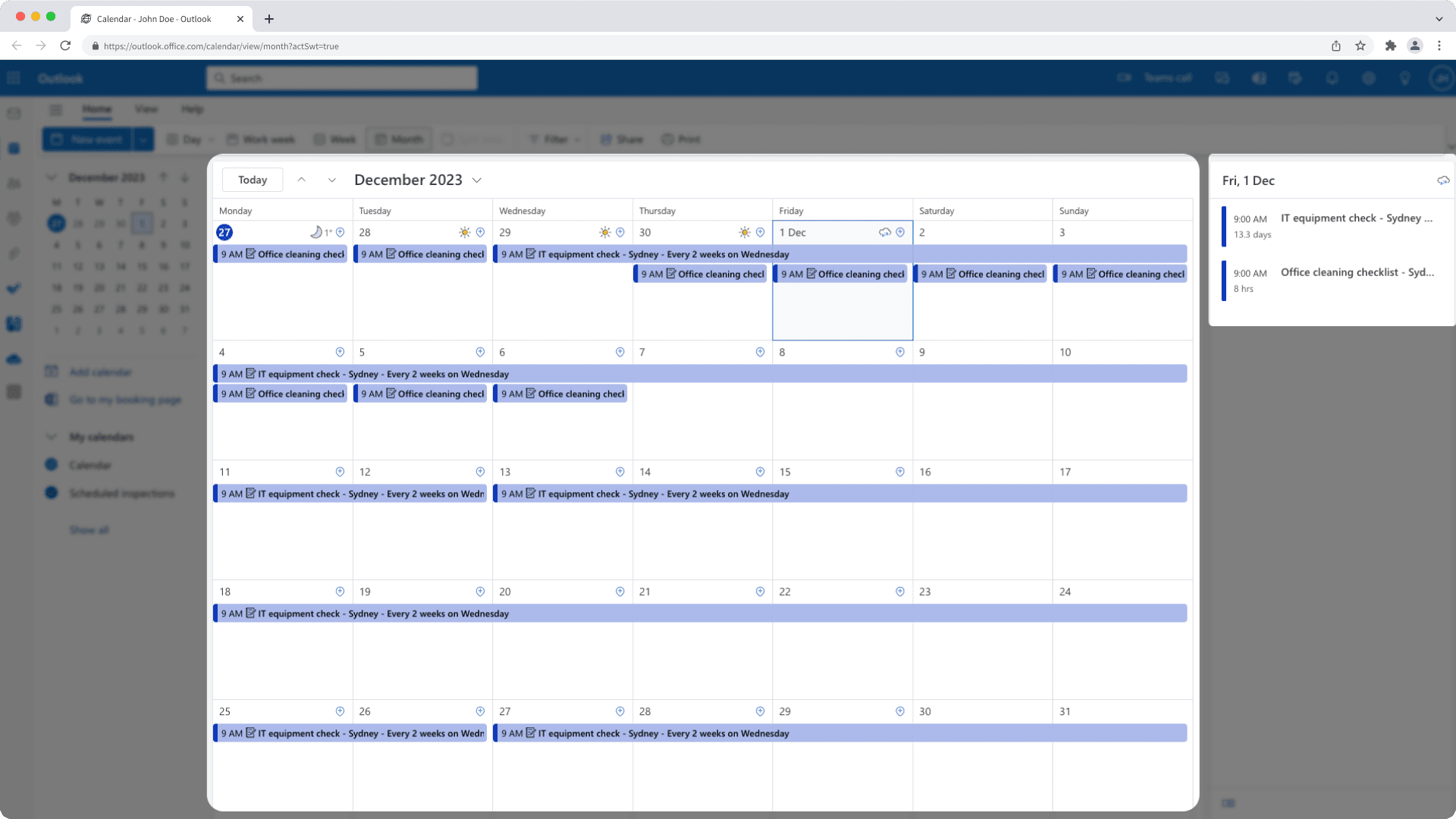
Cada aplicación de calendario actualiza sus suscripciones de calendario a diferentes velocidades. Dependiendo de la aplicación de calendario que utilice, los programas de inspección que se le acaban de asignar pueden tardar en aparecer.
Este artículo le muestra cómo sincronizar los programas de inspección con el Calendario de Google y Microsoft Outlook. Si usa otro calendario, compruebe que admite la suscripción a una URL de calendario y siga los mismos pasos.
Qué necesitará
Aplicación de calendario compatible
Sincronizar mis programas de inspección
Haga clic en el nombre de su organización en la esquina inferior izquierda de la página y seleccione Integraciones.
Busque “Calendario de programas de inspecciones” y seleccione la integración.
Haga clic en Instalar en el centro de la página.
En la ventana emergente, haga clic en Instalar.
Once the "Calendar URL" is generated, click Copiar enlace.
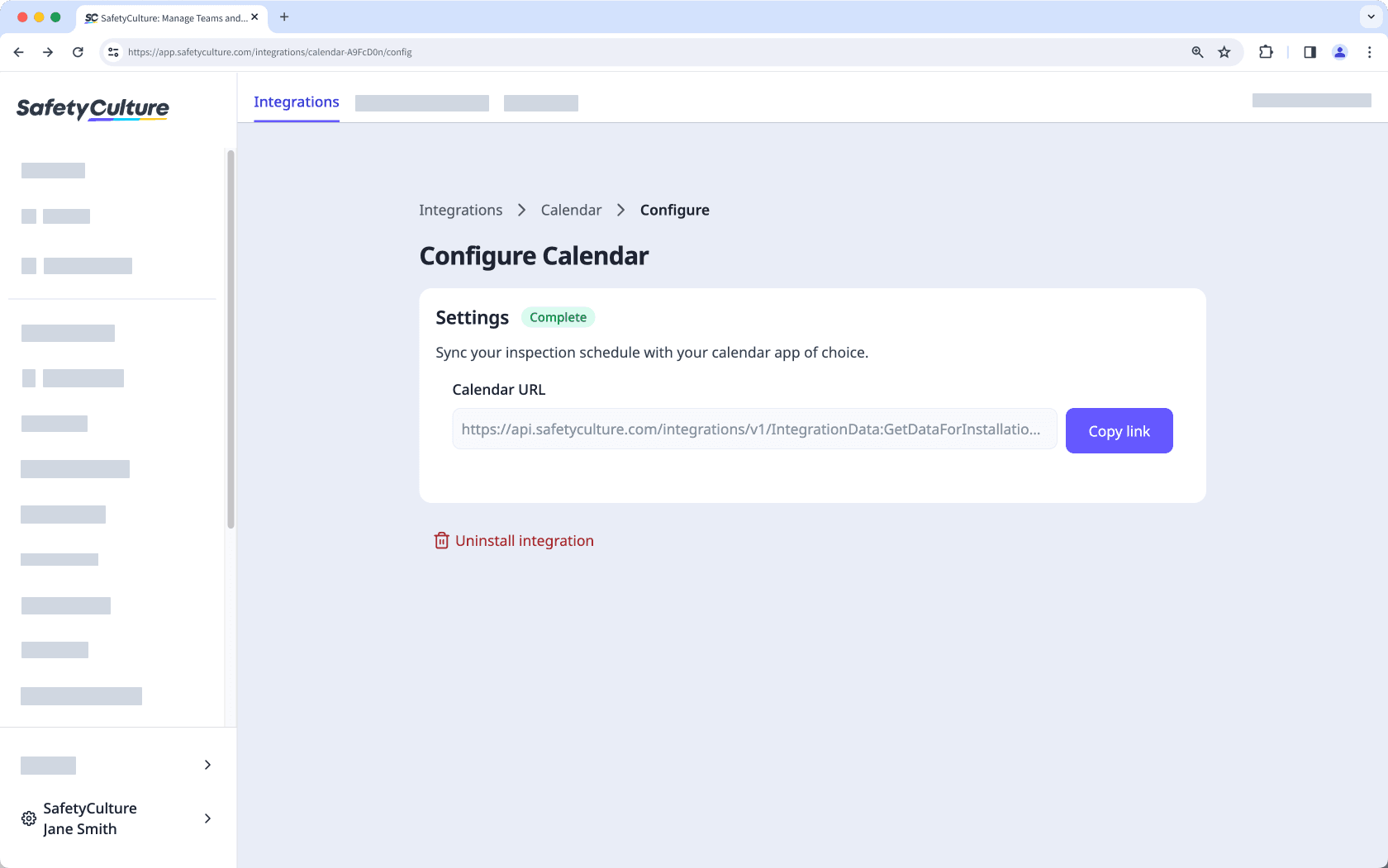
In the main menu on the left-hand side, click
next to "Other calendars" and select Desde la URL.
Enter the calendar URL.
Haga clic en Añadir calendario. El calendario de los programas de inspección debe aparecer en el lado izquierdo, en "Ajustes para otros calendarios".
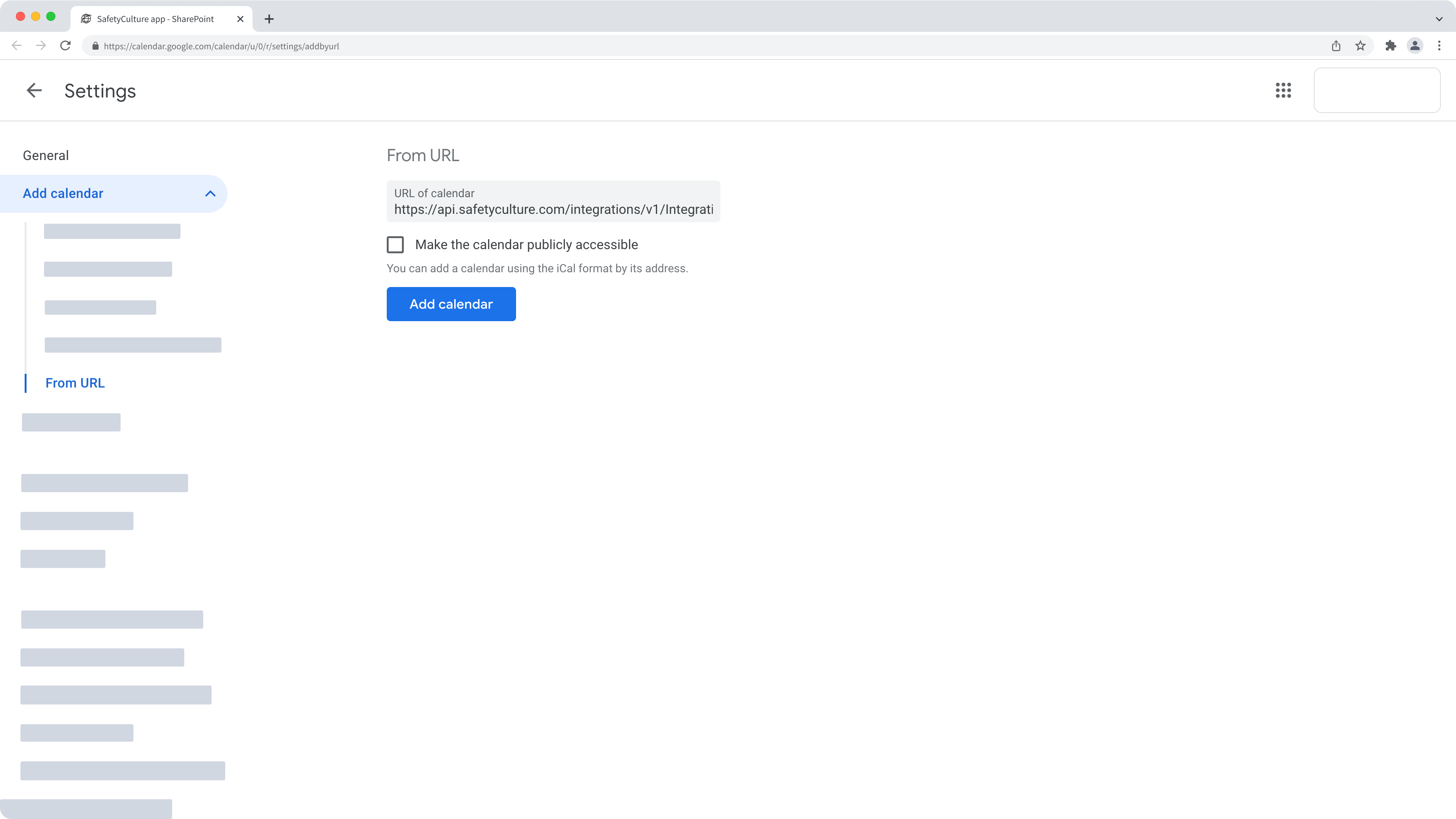
Haga clic en el nombre de su organización en la esquina inferior izquierda de la página y seleccione Integraciones.
Busque “Calendario de programas de inspecciones” y seleccione la integración.
Haga clic en Instalar en el centro de la página.
En la ventana emergente, haga clic en Instalar.
Una vez que se haya generado la "URL del calendario", haga clic en Copiar enlace.
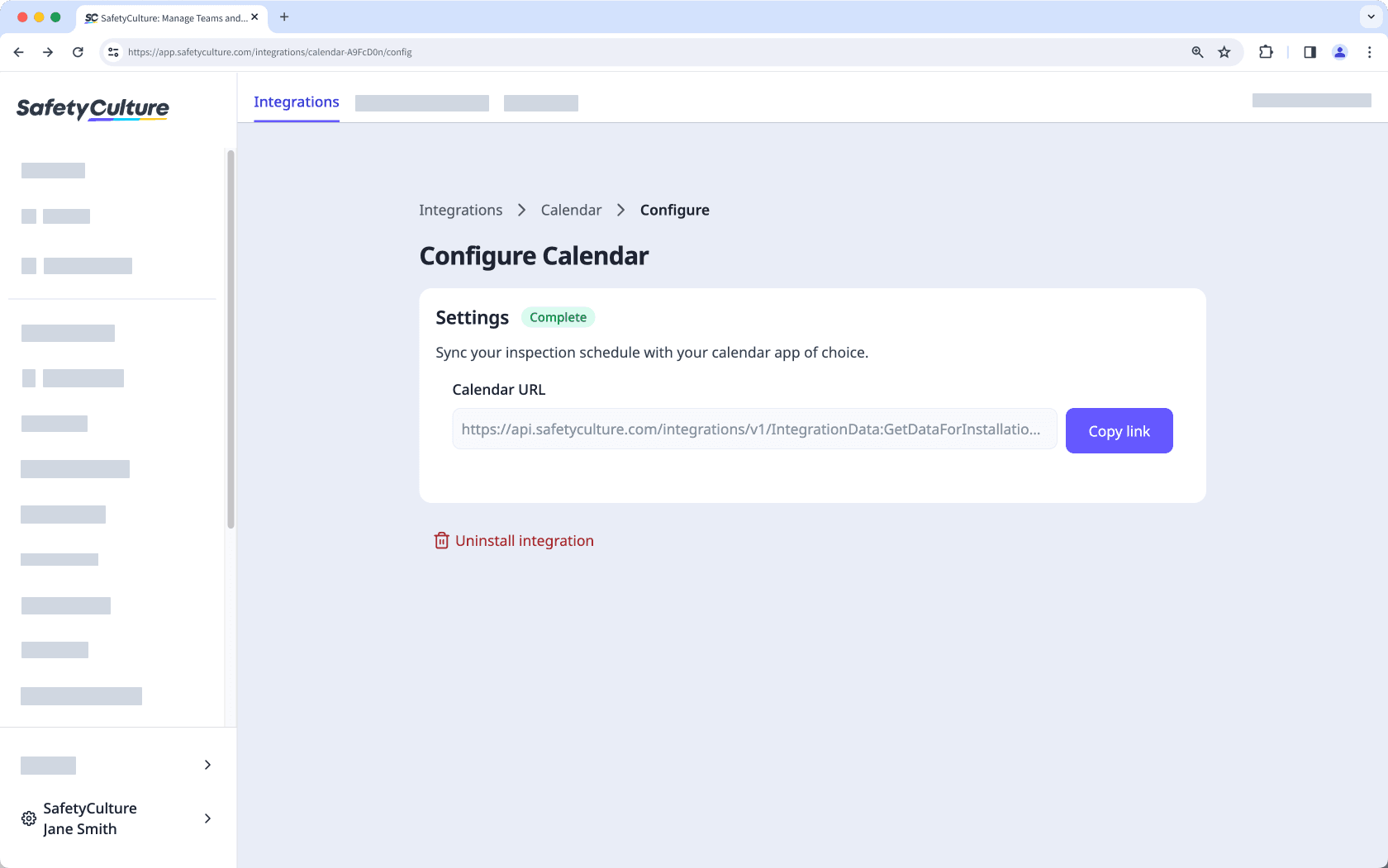
En el panel de navegación del lado izquierdo, haga clic en Añadir calendario.
En la ventana emergente, seleccione Suscribirse desde la webe introduzca la URL del calendario.
Configure el calendario como corresponda y haga clic en Importar.
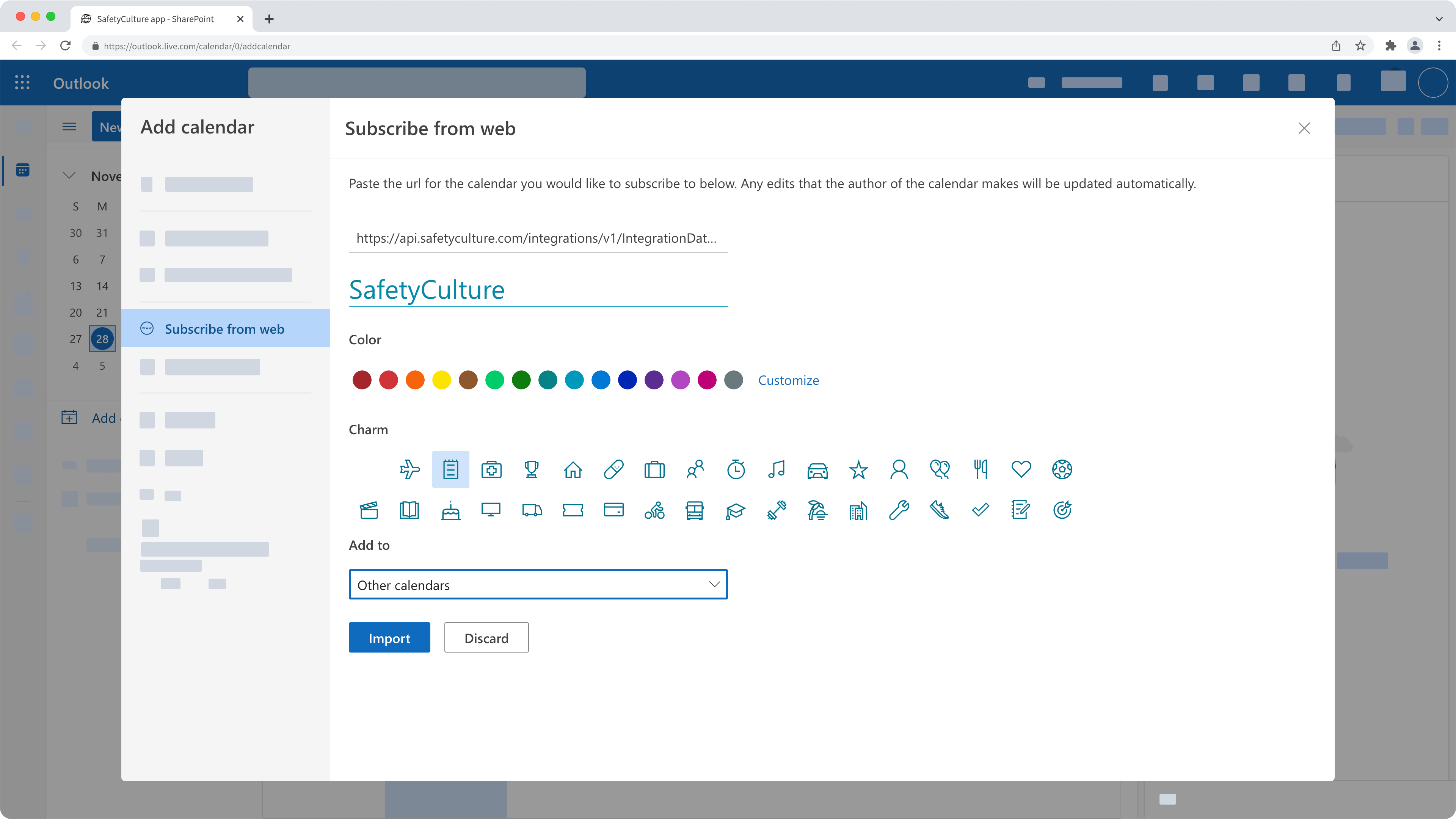
Preguntas frecuentes
Las actualizaciones realizadas solo se aplicarán a futuras ocurrencias del programa. Según la frecuencia de actualización de su aplicación de calendario, los cambios se sincronizarán automáticamente con sus eventos del calendario.
La integración solo añade eventos para los programas que se le han asignado. Si es usted administrador, puede pedir a los miembros de su equipo que compartan los enlaces de sus calendarios para que pueda suscribirse a sus programas de SafetyCulture.
Sí, puede dejar de sincronizar sus programas de inspección con su calendario en cualquier momento. La sincronización utiliza una URL de calendario suscrita generada por SafetyCulture, por lo que debe eliminar o cancelar la suscripción a ese calendario en su aplicación de calendario.
Para Google Calendar, aprenda a eliminar un calendario suscrito en el Centro de ayuda de Google Calendar.
Para Microsoft Outlook, aprenda a eliminar o cancelar la suscripción a un calendario en el soporte técnico de Microsoft.
Los pasos exactos varían según la aplicación de calendario, pero el objetivo es el mismo: eliminar el calendario suscrito que extrae sus programas de inspección de SafetyCulture.
¿Esta página le fue de ayuda?
Gracias por hacérnoslo saber.